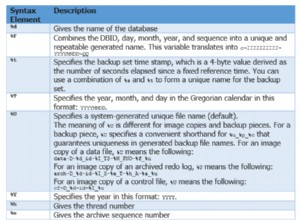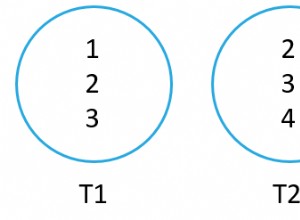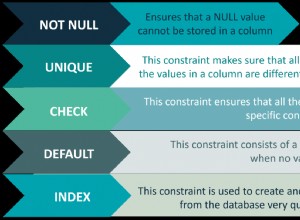MySQL Workbench è lo strumento grafico per gestire i server di database MySQL e MariaDB. Possiamo utilizzare Workbench per gestire database, utenti di database, tabelle di database. Fornisce inoltre funzionalità per progettare graficamente il database.
In questo tutorial, discuteremo tutti i passaggi necessari per installare MySQL Workbench su Ubuntu 18.04 LTS. I passaggi dovrebbero essere gli stessi su altre versioni di Ubuntu.
Note :Potresti anche leggere - Come installare MySQL 8 su Ubuntu.
Fase 1 - Aggiorna l'elenco dei pacchetti
Utilizzare il comando indicato di seguito per aggiornare l'elenco dei pacchetti. Otterrà le informazioni sui pacchetti più recenti dai repository di Ubuntu in modo da installare la versione più recente di Workbench.
# Update packages list
sudo apt-get update
Passaggio 2:installazione di Workbench
In questo passaggio, installeremo Workbench utilizzando il comando indicato di seguito.
# Install MySQL Workbench
sudo apt install mysql-workbench
Premi Y per confermare e continuare con l'installazione.
Fase 3:avvia Workbench
Ora avvia Workbench dal software installato come mostrato in Fig 1.
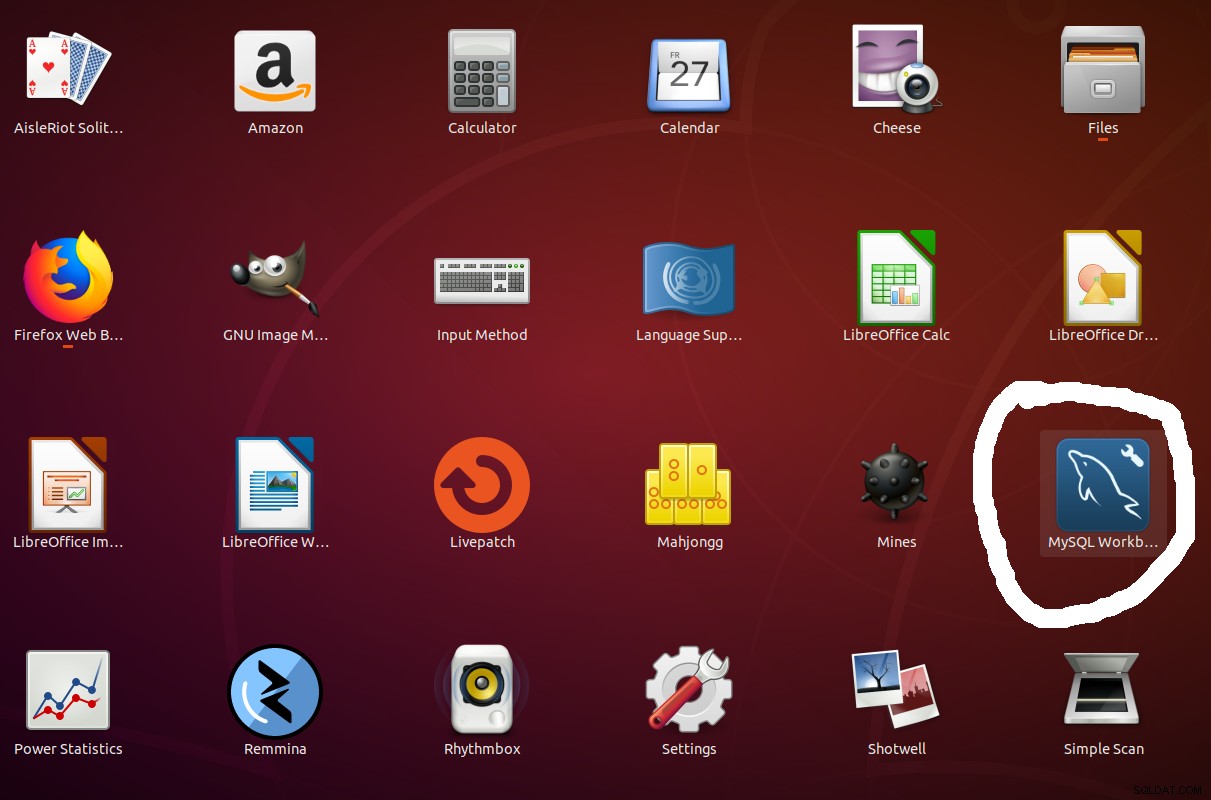
Fig 1
Avvierà Workbench e mostrerà la finestra predefinita come mostrato in Fig 2.
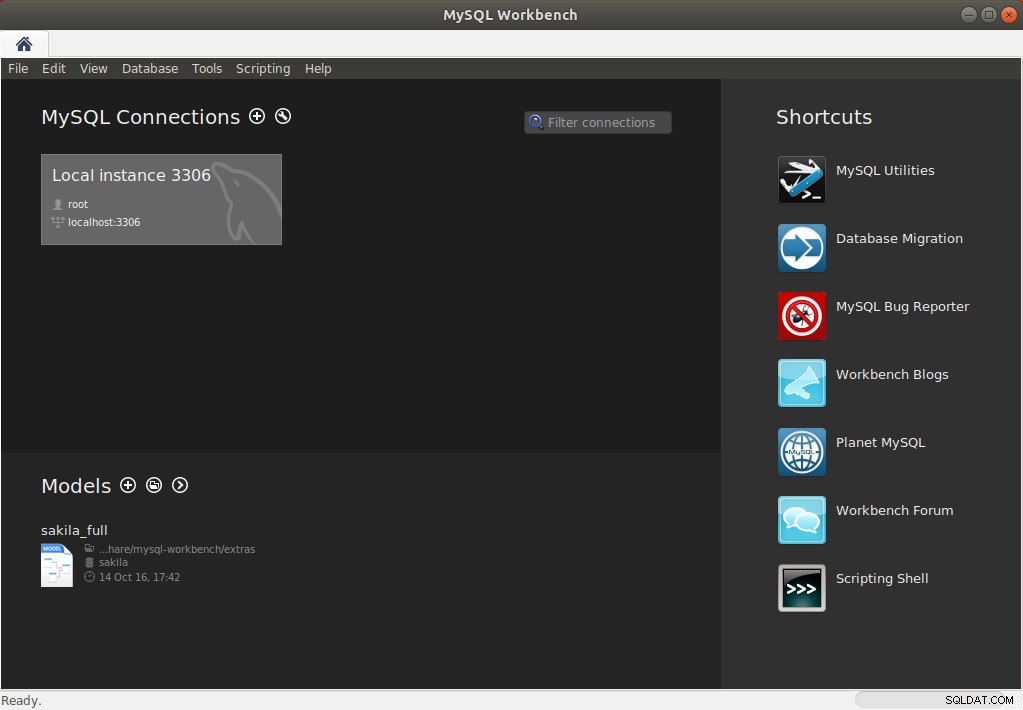
Fig 2
Mostra i server MySQL disponibili installati sul sistema. Nel caso in cui non hai installato il server MySQL, puoi seguire questo tutorial - Come installare MySQL 8 su Ubuntu.
Possiamo anche avviare Workbench dalla console usando il comando indicato di seguito.
# Launch Workbench
mysql-workbench
Passaggio 4:configurazione del server
Fai clic sulla scheda con il titolo Istanza locale 3306 . Mostrerà i dettagli del server e il pulsante per connettere MySQL Workbench con il server MySQL o MariaDB installato, come mostrato in Fig 3.
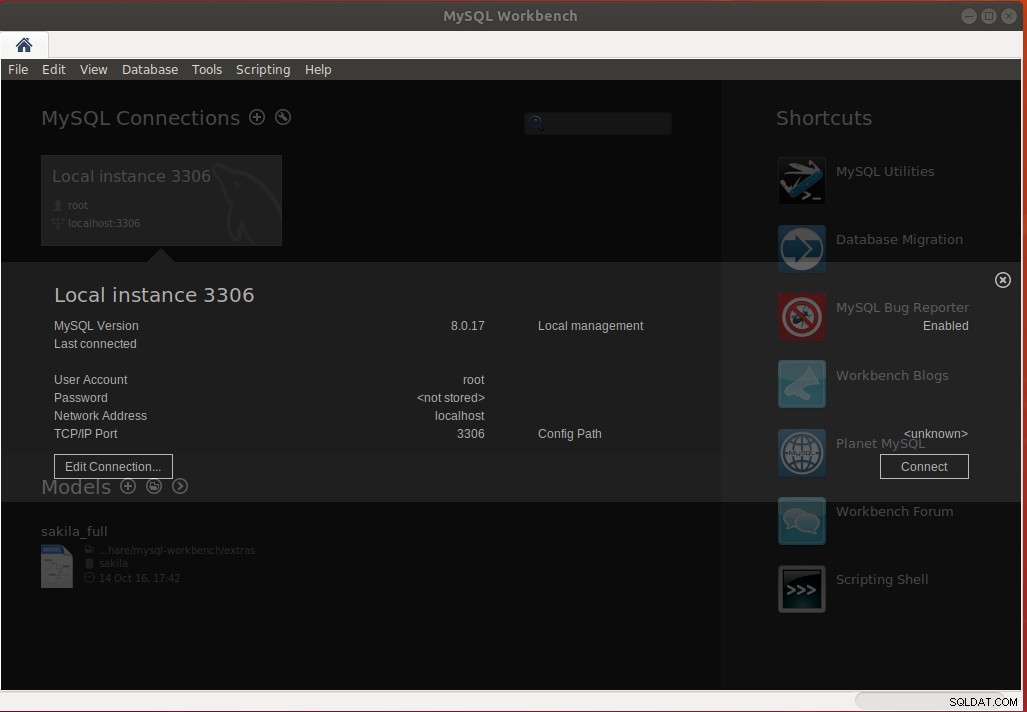
Fig 3
Ora fai clic sul pulsante Connetti . Potrebbe mostrare un errore di connessione e richiedere la configurazione dell'account root MySQL per utilizzare il plug-in della password nativa come menzionato in - Come installare MySQL 8 su Ubuntu.
Richiederà la password come mostrato in Fig 4.
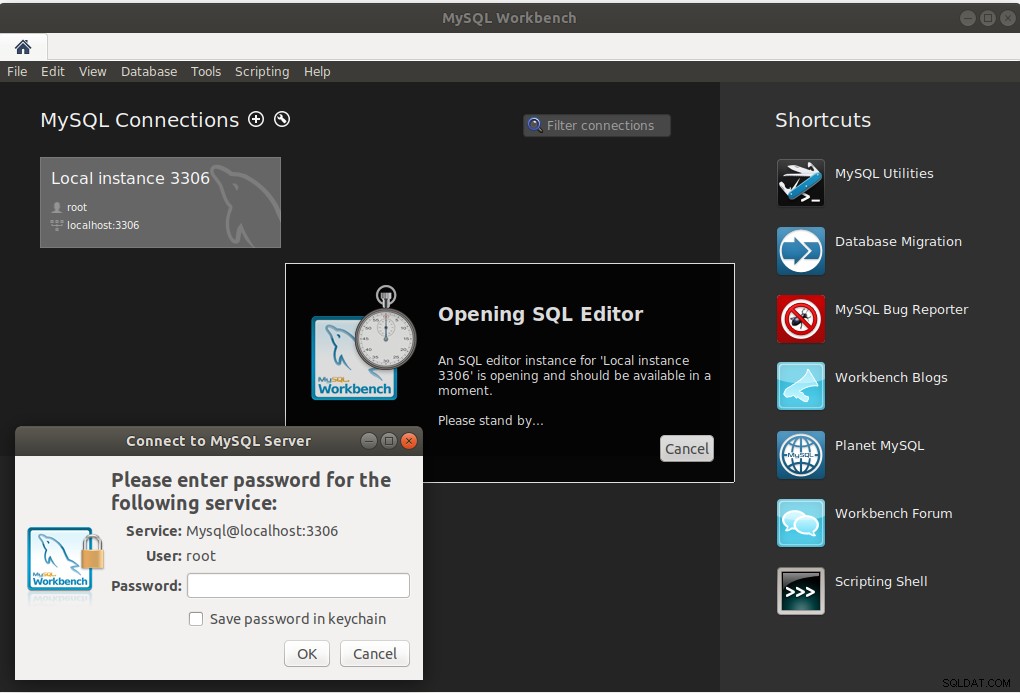
Fig 4
Immettere la password e fare clic sul pulsante OK
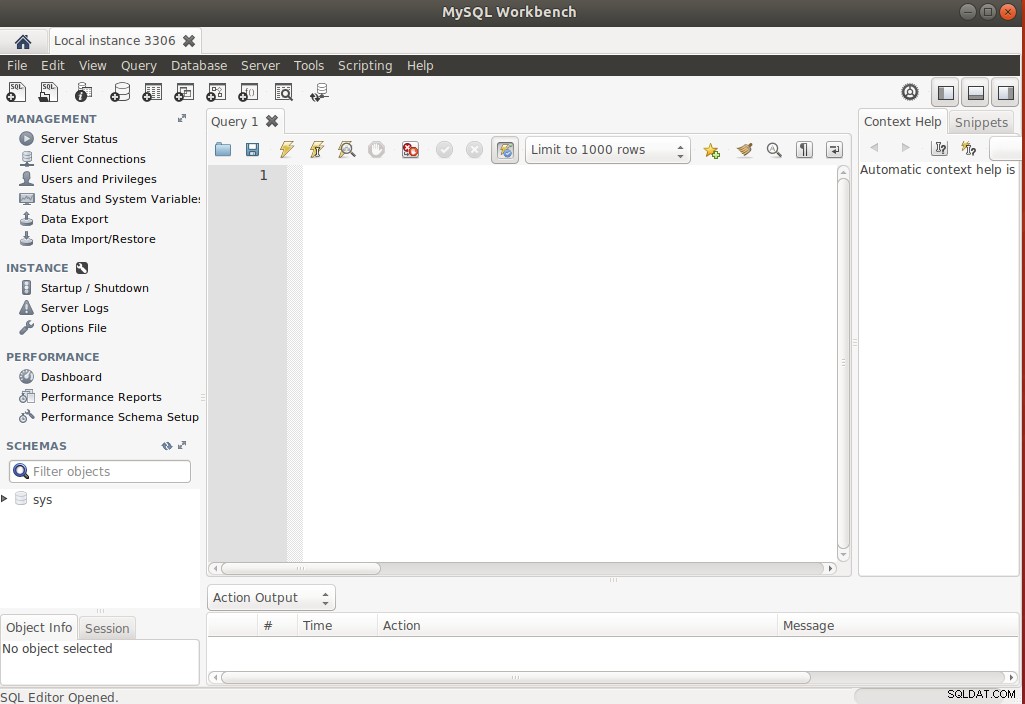
Fig 5
Ecco come possiamo installare MySQL Workbench su Ubuntu 18.04 LTS.